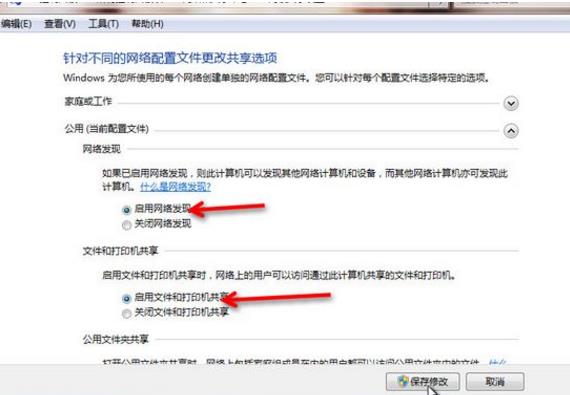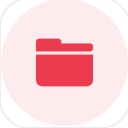
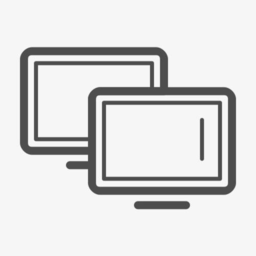
还在苦苦寻觅局域网共享设置软件的朋友们,局域网共享设置工具或许就可以帮助到你们哦~可以为您快速开启和关闭局域网共享,为你带来更加方便的生活,如果你还不知道Win7怎么设置局域网共享的话,那么就快来随小编体验一下软件的强大功能吧~精彩不容错过哦~
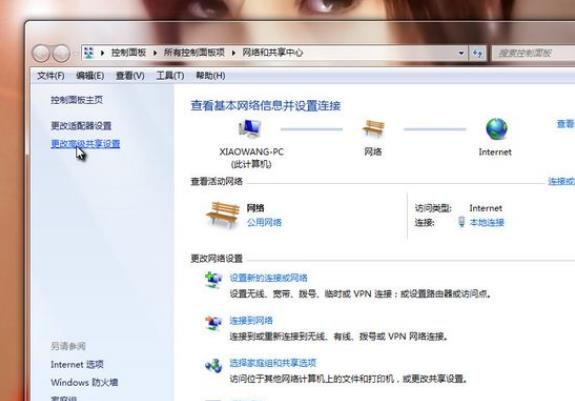
将“启用网络发现”和“启用文件和打印机共享”勾选,然后保存修改。
接着我们打开“计算机”右键菜单,选择“管理”
在“计算机管理”中,我们依次点击:本地用户和组—用户—Guest ,双击Guest 。
在“Guest属性”中,将“账户已禁用”取消勾选,然后确定。
接着我们打开开始菜单,输入 secpol.msc 并回车。
打开“本地安装策略”之后,我们依次点击:本地策略—用户权限分配—拒绝从网络访问这台计算机,并双击“拒绝从网络访问这台计算机”
接着在“拒绝从网络访问这台计算机 属性”中,选中“Guest ”,将其删除,然后确定。
然后我们依次点击:本地策略—安全选项—网络访问:本地账户的共享和安全模型,并双击“网络访问:本地账户的共享和安全模型”
在“网络访问:本地账户的共享和安全模型 属性”中,选择“仅来宾—对本地用户进行身份验证,其身份为来宾”,确定退出。
然后,找到我们需要局域网共享的文件或文件夹,打开右键菜单依次选择:共享—特定用户。